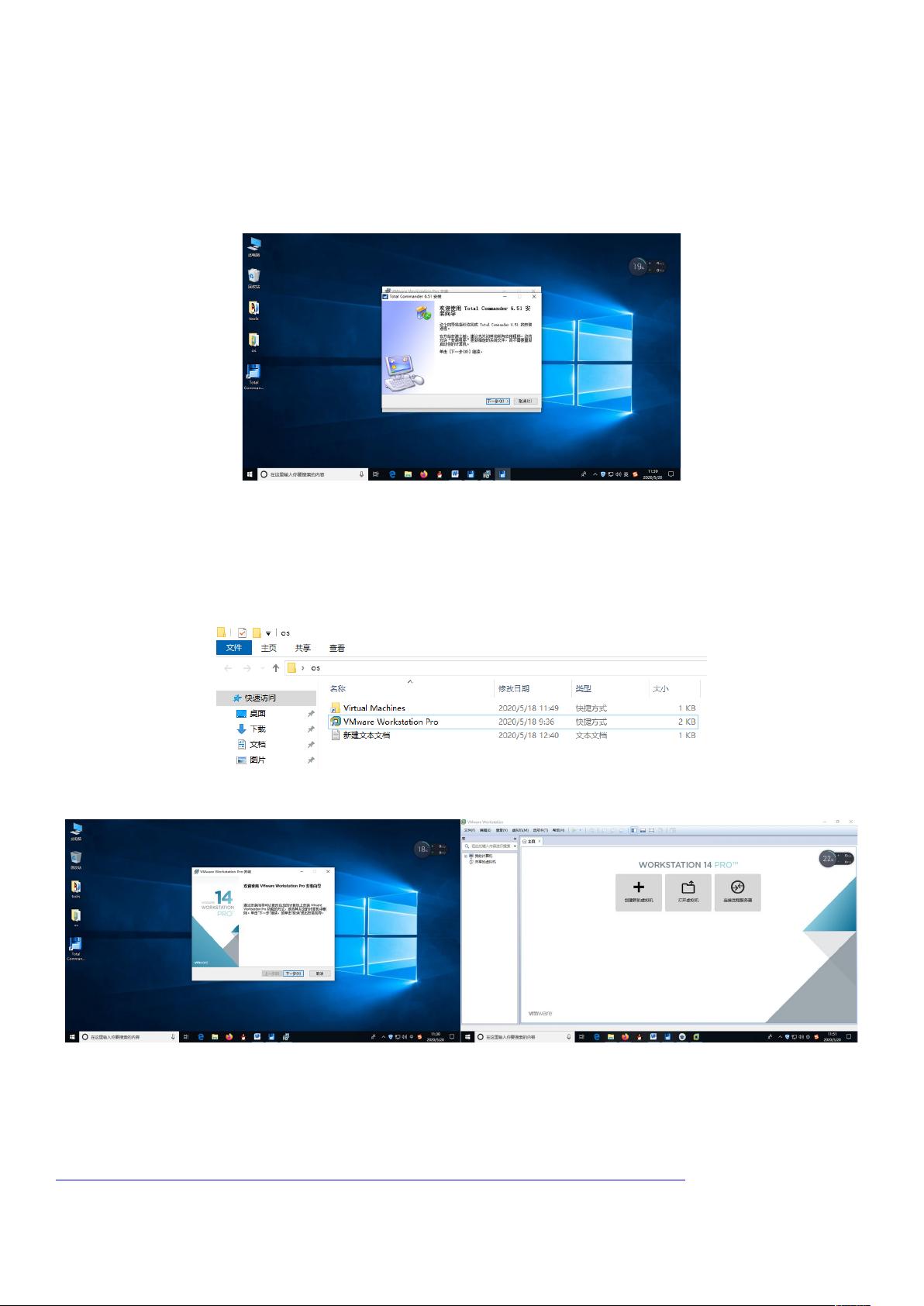VMware+Fedora7:操作系统实验环境三步走
需积分: 13 49 浏览量
更新于2024-08-05
收藏 5.62MB DOC 举报
本资源详细介绍了如何在VMware虚拟化环境中配置并启动Fedora 7操作系统实验环境。首先,我们使用TotalCommander 6.5.1这个强大的文件管理工具,它能够提升文件操作的效率。通过双击安装程序,按照引导进行安装,确保软件顺利集成到系统中。
接着,我们转向虚拟化平台VMware Workstation Pro,它允许我们在单一物理计算机上模拟多台独立的虚拟机。下载的Fedora 7镜像文件(F-7-x86_64-DVD.iso)被保存至C:\os\setup\03-Fedora7 ISO目录下。在VMware中创建虚拟机时,用户需打开Workstation Pro,选择“新建虚拟机”,选择“安装程序光盘映像文件”选项,并从本地目录中加载Fedora 7的ISO镜像。
在创建新虚拟机的过程中,设置了如下的参数:
- 虚拟机名称:Fedora7 64位,以反映所使用的操作系统版本和架构。
- 虚拟机位置:C:\Users\Admin\Documents\VirtualMachines\Fedora,这是指定的虚拟机存储路径。
用户被引导填写虚拟机的一些基本信息,包括但不限于Fedora 7的安装类型(安装程序光盘映像)、超级用户信息(用户名os,密码123),这些信息对于首次启动和后续管理至关重要。在完成所有设置后,用户将能够启动虚拟机,开始Fedora 7的操作系统实验,从而在一个安全且隔离的环境中进行学习和实践操作系统的各种功能和任务。
通过这样的步骤,学生或研究人员可以方便地在本地计算机上模拟Fedora 7的环境,无需购买额外硬件,这对于教学、开发和研究都是非常有用的。同时,TotalCommander的加入使得文件管理更加高效,整个过程流程清晰,有助于初学者快速上手和深入理解虚拟化技术与Linux操作系统的互动。
点击了解资源详情
点击了解资源详情
点击了解资源详情
2010-09-03 上传
2021-09-28 上传
2021-10-31 上传
2022-01-03 上传
不会搬砖的兔兔
- 粉丝: 0
- 资源: 1
最新资源
- C语言数组操作:高度检查器编程实践
- 基于Swift开发的嘉定单车LBS iOS应用项目解析
- 钗头凤声乐表演的二度创作分析报告
- 分布式数据库特训营全套教程资料
- JavaScript开发者Robert Bindar的博客平台
- MATLAB投影寻踪代码教程及文件解压缩指南
- HTML5拖放实现的RPSLS游戏教程
- HT://Dig引擎接口,Ampoliros开源模块应用
- 全面探测服务器性能与PHP环境的iprober PHP探针v0.024
- 新版提醒应用v2:基于MongoDB的数据存储
- 《我的世界》东方大陆1.12.2材质包深度体验
- Hypercore Promisifier: JavaScript中的回调转换为Promise包装器
- 探索开源项目Artifice:Slyme脚本与技巧游戏
- Matlab机器人学习代码解析与笔记分享
- 查尔默斯大学计算物理作业HP2解析
- GitHub问题管理新工具:GIRA-crx插件介绍